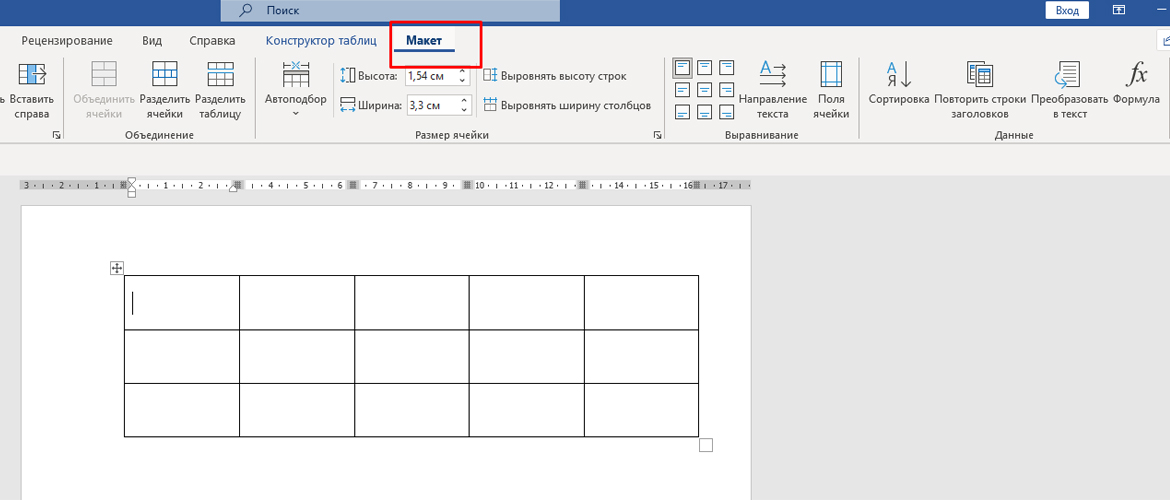Таблицы в дипломной работе: как нарисовать и оформить
Разобрались, как оформить таблицы в дипломе, чтобы не испортить общее впечатление о работе: негласные правила и стандарты, инструменты для создания и технические хитрости, примеры.
Содержание:
- Зачем нужны таблицы
- Роль согласованного оформления
- Структура и правила, стандарты
- Размещение в тексте и приложении, перенос
- Приемы построения на примерах
Зачем нужны таблицы
Таблицы в дипломе – компактный способ передачи сложной и объемной информации в понятном виде. Вместе с содержанием комиссия оценивает внимательность к деталям: какой стиль и шрифт использовали, соблюдены ли пропорции столбцов, нет ли смещенных границ или случайно объединенных ячеек.
Хорошо структурированная таблица раскрывает аналитические способности студента, умение систематизировать информацию и подавать ее логично и доступно. Допустим, вы исследуете рост продаж за несколько лет, таблица за секунду покажет комиссии, в каком периоде произошел скачок, в каком – спад.
Основные задачи:
Делают сложное простым. Сравнение показателей или анализ динамики удобнее читать в таблице, где числа и факты становятся более понятными, чем в расписанном на несколько страниц тексте.
Подчеркивают научность исследования. Правильно оформленные таблицы с точными данными придают работе академический вид и демонстрируют глубину проработки материала.
Спасают от перегрузки текста. Вместо громоздких описаний в основном тексте – пара строк в таблице. Так проще сосредоточиться на выводах и анализе.
Подтверждают выводы. Можно наглядно продемонстрировать комиссии статистические данные, доказательства ваших утверждений, обоснованность выводов.
В процессе визуализации данных студент организует всю собранную информацию, что помогает самому лучше понять взаимосвязи между различными показателями, выявить пропуски или ошибки в данных и в конечном итоге повысить качество своего исследования.
Роль согласованного оформления
Согласованное оформление — «поддерживающий фон», который помогает читателю сфокусироваться на данных. Если вы оформите первую таблицу с тонкими рамками, вторую — с жирными границами, это нарушит визуальную гармонию. Чтобы этого не произошло запомните простое правило: один стиль для всех таблиц.
Почему важно придерживаться единого стиля
- Целостность восприятия. Когда все таблицы оформлены одинаково читатель не тратит время на адаптацию к новому формату. Глаза привыкают к структуре, и данные воспринимаются легче.
- Профессионализм. Согласованность говорит о внимании к деталям. Комиссия видит: вы не просто вставили иллюстрацию «куда попало», а подходили к оформлению системно.
- Соответствие требованиям. Вузы указывают тип и размер шрифта, межстрочный интервал, стиль заголовков и прочие нюансы. Если игнорировать эти нормы, можно отправиться на доработку, даже при безупречном содержании.
Как добиться согласованности
- Создайте шаблон. Оформите первую таблицу в нужном стиле, а затем копируйте ее как заготовку для остальных. В Word это можно сделать через «Стили таблиц»: выделите таблицу → вкладка «Конструктор» → «Сохранить как новый стиль таблицы».
- Используйте автоматические инструменты. В Google Docs применяйте функцию «Форматировать таблицу»: задайте цвет границ, толщину линий и выравнивание один раз, и система сохранит настройки для всех новых таблиц.
- Проверяйте «на глаз». Перед сдачей пролистайте работу и убедитесь, что все заголовки оформлены одинаково, отсутствуют случайные объединения ячеек.
Структура и правила, стандарты
Оформление таблиц в дипломе регламентируется ГОСТ 2.105-95 и внутренними правилами университета. Основные требования:
- должны быть выполнены в черно-белом цвете (за исключением графических приложений);
- используется тот же шрифт, что и в основной части диплома, как правило, Times New Roman, кегель 14. Вузы допускают шрифт меньшего размера, обычно не меньше 10 пт;
- все таблицы обязательно должны быть упомянуты в списке иллюстративного материала.
Основные элементы – головка, которая включает заголовки и подзаголовки граф, боковик, графы, состоящие из строк и столбцов.
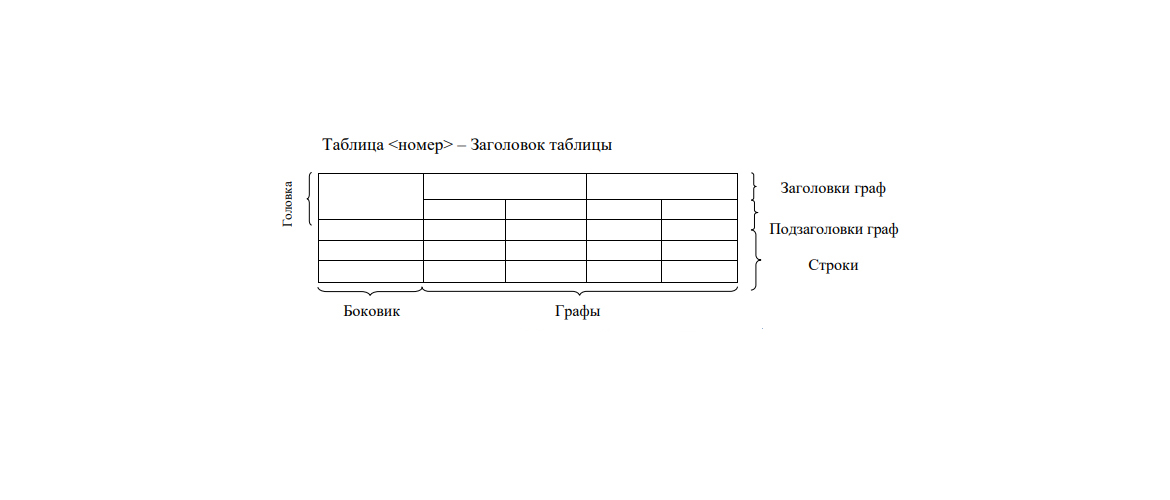
Создание таблицы начинается с заголовка. Далее заполняются графы. Названия строк и столбцов пишутся с большой буквы в единственном числе. Стандартные правила оформления:
Заголовок
Каждая таблица начинается с заголовка, который состоит из слова «таблица», ее порядкового номера и названия. Слово «Таблица» пишется полностью, без сокращений, номер и заголовок разделяются тире. Например: Таблица 2.3 — Зависимость прочности сплава от температуры отжига. Название пишется с прописной буквы, располагается слева над таблицей, без абзацного отступа и точки в конце.
Нумерация
Есть несколько допустимых способов нумерации:
- Сквозная. Все таблицы нумеруются по порядку арабскими цифрами, например: Таблица 1, Таблица 2 и так далее.
- В рамках главы. Каждой таблице присваивается номер с двумя цифрами: номер главы и номер таблицы внутри этой главы. Цифры разделяются точкой: Таблица 1.1, Таблица 1.2. Нумерация приводится арабскими цифрами, последовательно в пределах каждой главы, знак № не ставится.
- Буквенная нумерация. Используется для обозначения таблиц в приложениях. Нумеруются буквами с добавлением порядкового номера. Допускаются все буквы, кроме Ё, З, Й, О, Ч, Ь, Ы, Ъ – в русском алфавите, I и O – в латинском: Таблица А.8, где А – обозначение приложения, 8 – номер таблицы.
Если в работе одна таблица на весь проект, ее нумеруют как Таблица 1.
Примечание
Это дополнительная информация, необходимая для более полного понимания содержания: уточнение данных, пояснение к значениям или другие важные детали. Слово «Примечание» и начало пояснения печатаются с прописной буквы. Подпись помещается в конце под последней строкой или под таблицей. Если примечаний несколько, записи нумеруют арабскими цифрами, если одно – записывают через тире. Например: Примечание – Размеры, заключенные в скобки, применять не рекомендуется.
Ссылки
В тексте диплома обязательно приводите ссылки на таблицы, это способ объяснить читающим, на что именно стоит обратить внимание. Ссылку можно оформить любым из двух способов: с помощью вводной конструкции: «в соответствии с таблицей 2.3, при температуре 600°C прочность сплава снижается на 15%», в круглых скобках без лишних слов: при температуре 600°C прочность сплава снижается на 15% (таблица 2.3).
Если отсутствие горизонтальных и вертикальных линий не затрудняет восприятие данных, можно их не использовать. Диагональные линии не допускаются ГОСТом. Заголовки граф обычно записывают параллельно строкам, если это неудобно, допускается перпендикулярное расположение. Высота строк должна быть не менее 8 мм.

Размещение в тексте и приложении, перенос
При расположении таблицы важно учитывать размер: маленькие обычно размещают сразу после текста, где на них впервые ссылаются, объемные – лучше вынести в приложение. Также допускается перенос на следующую страницу, если места недостаточно. При этом слово «Таблица» указывают только над первой частью, над остальными частями пишут «Продолжение таблицы». При переносе разрешается головку заменять нумерацией. В этом случае нумерацию следует приводить и в первой части и сразу после головки.
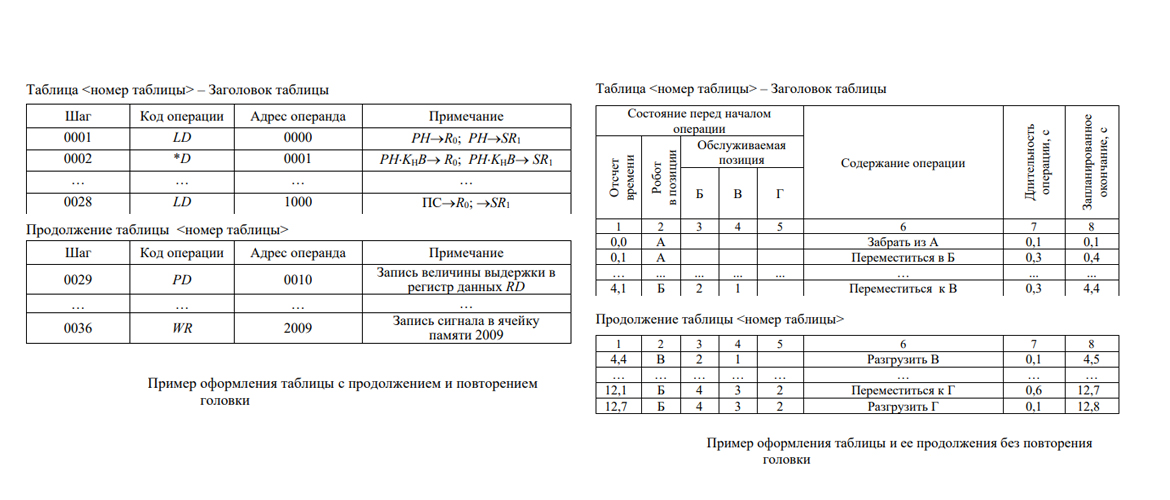
Приемы построения на примерах
Рассказываем, как создавать таблицы в Word и Google Docs.
Microsoft Word
Вставка
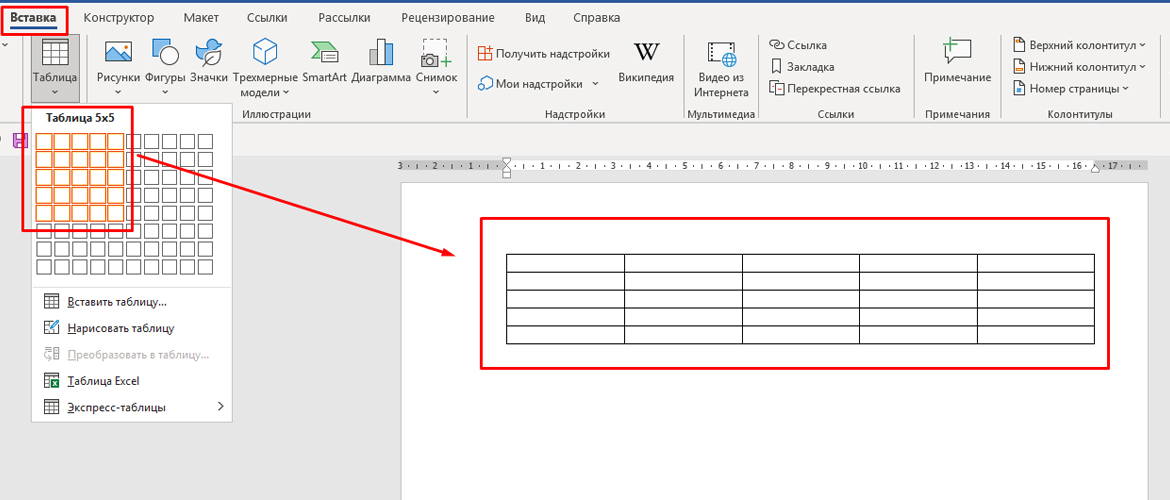
Перейдите во вкладку «Вставка», затем нажмите кнопку «Таблица». В появившемся выпадающем меню наведите курсор на сетку, чтобы выделить нужное количество столбцов и строк. Щелкните мышкой, и таблица появится в документе. Этот способ удобен для небольших таблиц.
Вставить таблицу
На вкладке «Вставка» нажмите «Таблица», затем выберите «Вставить таблицу». Откроется диалоговое окно, где можно точно указать количество столбцов и строк.
Здесь же можно настроить «Автоподбор ширины столбцов»:
- постоянная – все столбцы будут одинаковой ширины, которую вы можете задать вручную или выбрать «авто»;
- по содержимому – ширина столбцов будет автоматически подбираться под самое длинное содержимое ячейки;
- по ширине окна – таблица будет растянута на всю ширину страницы, а столбцы равномерно распределятся.
Нарисовать таблицу
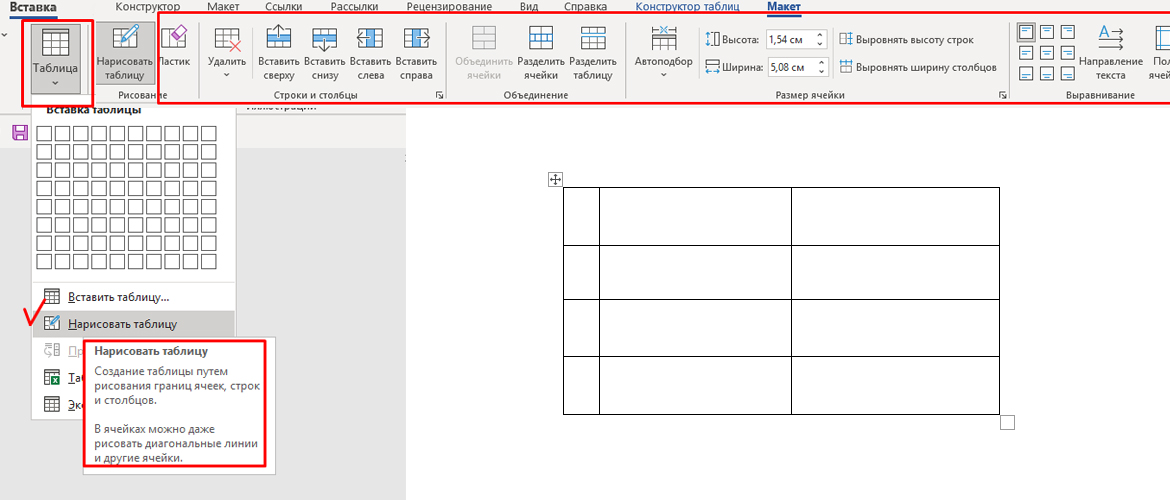
На вкладке «Вставка» нажмите «Таблица», затем выберите «Нарисовать таблицу». Курсор превратится в карандаш. Вы можете нарисовать внешний прямоугольник, а затем внутри него — линии для создания столбцов и строк. Этот метод хорош для создания сложных таблиц с ячейками разного размера и нестандартной структурой.
Для удаления линий используйте «Ластик» на вкладке «Макет», инструмент появится после создания таблицы.
Экспресс-таблицы
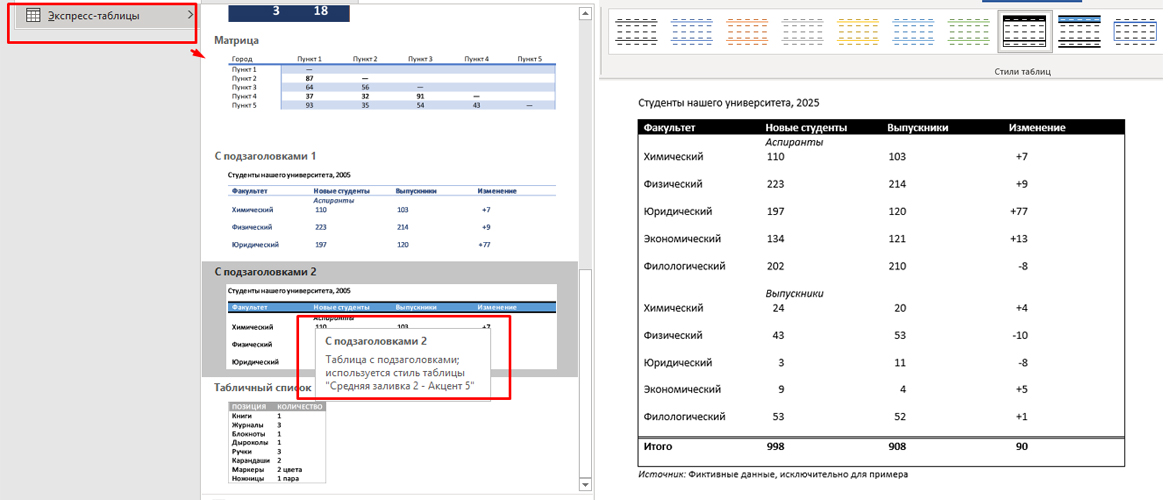
На вкладке «Вставка» нажмите «Таблица», затем выберите «Экспресс-таблицы». Здесь представлены готовые шаблоны таблиц, которые можно вставить и заполнить своими данными.
Таблица Excel
На вкладке «Вставка» нажмите «Таблица», затем выберите «Таблица Excel». В документ будет встроена мини-таблица Excel, что позволяет использовать функции и формулы Excel прямо в документе Word. При работе с такой таблицей лента Word временно изменится на ленту Excel.
Преобразовать текст в таблицу
Перейдите на вкладку «Вставка», нажмите «Таблица», затем выберите «Преобразовать текст в таблицу». Word предложит диалоговое окно, где вы сможете указать разделитель и количество столбцов/строк.
Как работать с таблицами с помощью вкладок «Конструктор» и «Макет»
После того как вы вставили таблицу, в ленте Word появляются две контекстные вкладки, посвященные работе с таблицами: «Конструктор» и «Макет».
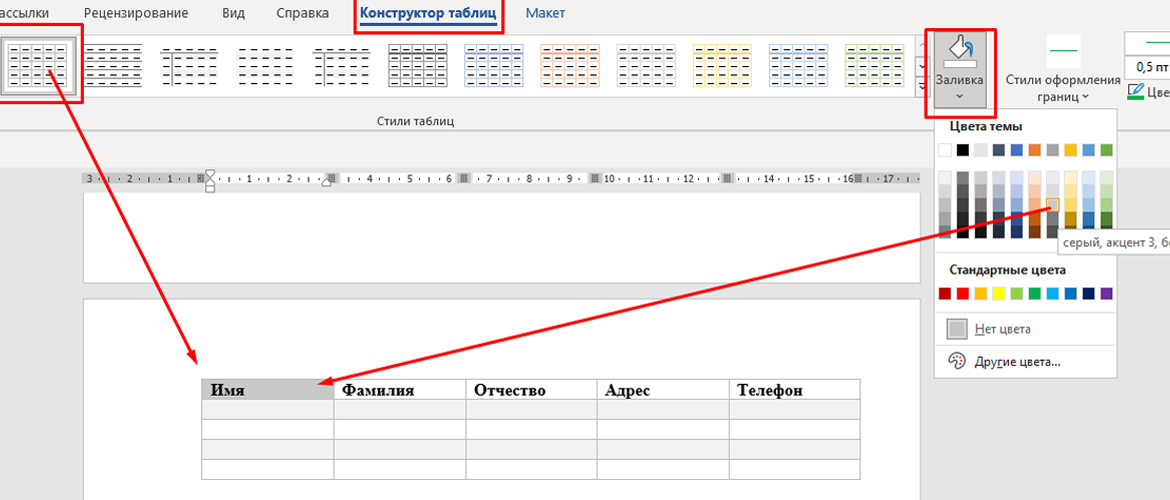
Вкладка «Конструктор» отвечает за внешний вид и стиль таблицы. Инструменты:
- Параметры стилей. Позволяют быстро включать/отключать специальные форматы для заголовков, первых столбцов, последних строк, строк итогов. Например, выделять жирным заголовки или применять чередующуюся заливку строк.
- Стили. Готовые наборы стилей с различными цветовыми схемами, границами и заливками. Вы можете выбрать любой из предложенных стилей, чтобы быстро придать таблице профессиональный вид. При наведении курсора на стиль появляется функция предварительного просмотра.
- Заливка. Изменение цвета фона для отдельных ячеек, строк или столбцов. В дипломной работе не разрешается использовать яркие цвета, но можно сделать заливку, например светло-серым цветом, так вы сможете визуально выделить необходимые данные, и таблица останется читаемой.
- Настройка границ. Позволяет выбрать, какие границы отображать (все, внешние, внутренние, только нижние/верхние и т.д.), изменить стиль линии, толщину и цвет границ, применить границы к выделенным ячейкам или ко всей таблице.
- Рисовать границы. Можно вручную рисовать или удалять границы с помощью инструментов карандаш и ластик.
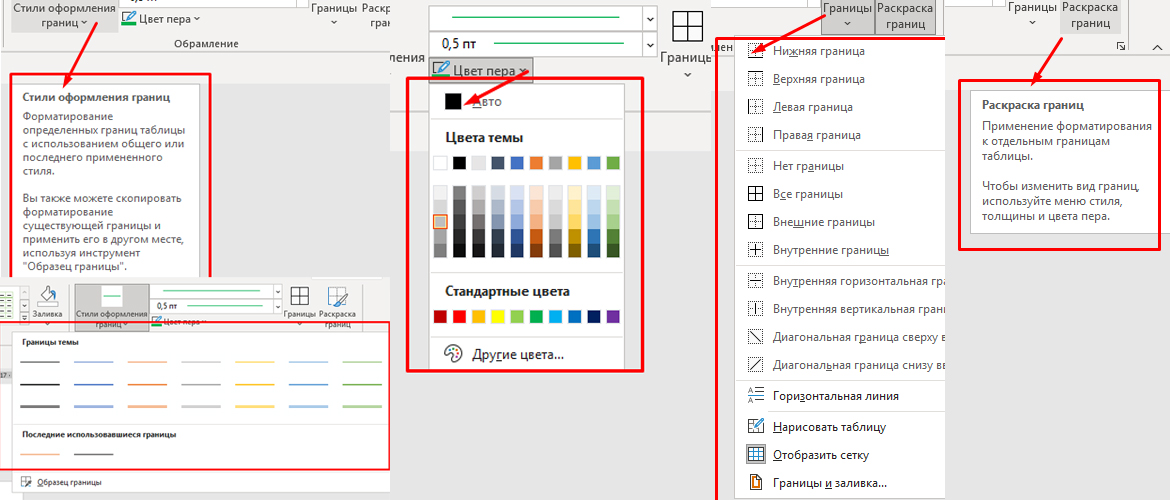
Вкладка «Макет» предназначена для управления структурой и расположением элементов. Функции:
- Выделение. Позволяет выделить ячейку, столбец, строку или всю таблицу.
- Свойства. Открывает диалоговое окно для настройки общих свойств: ширина, выравнивание, обтекание текстом, отступы ячеек.
- Удаление. Можете удалить ненужные ячейки строки, столбцы или всю таблицу при необходимости.
- Вставить выше/ниже. Добавление новых строк.
- Вставить слева/справа. Добавление новых столбцов.
- Объединение ячеек. Объединяет несколько выделенных ячеек в одну. Удобно для создания заголовков, охватывающих несколько столбцов.
- Разделение ячейки. Делит одну ячейку на несколько (позволяет указать количество строк и столбцов).
- Разделить таблицу. Разделяет текущую таблицу на две отдельные.
- Высота строки/ Ширина столбца. Позволяет установить точную высоту строки и ширину столбца.
- Автоподбор. Повторная настройка автоподбора: по содержимому, по ширине окна.
- Распределить строки/столбцы. Делает все выделенные строки или столбцы одинаковой высоты/ширины.
- Выравнивание. Настройка выравнивания текста внутри ячеек: по верхнему краю, по центру, по нижнему краю, а также по левому, центру или правому краю.
- Направление текста. Изменение ориентации текста внутри ячейки (горизонтально, вертикально).
- Поля ячеек. Настройка внутренних отступов текста от границ ячейки.
- Сортировка. Распределение данных в таблице по возрастанию/убыванию, по нескольким столбцам.
- Повторить строки заголовков. Очень важная функция для длинных таблиц, которые переносятся на несколько страниц. Она позволяет автоматически повторять строки заголовков на каждой новой странице, что улучшает читаемость.
- Преобразовать в текст. Преобразует таблицу обратно в обычный текст с использованием выбранного разделителя.
- Формула. Позволяет вставлять простые формулы (суммирование, среднее значение и т.д.) в ячейки таблицы, аналогично Excel.
Google Docs
Google Docs — это облачный текстовый редактор, который по функционалу напоминает Microsoft Word, но ориентирован на совместную работу. Создание таблиц здесь интуитивно понятно и очень похоже на Word. Работать с гугл-документами могут пользователи, у которых есть аккаунт в Google. Если у вас нет аккаунта, создайте его, затем перейдите на страницу https://docs.google.com/. Перед вами появится рабочее пространство, выбираете пустой документ и начинаете работать.
Сетка
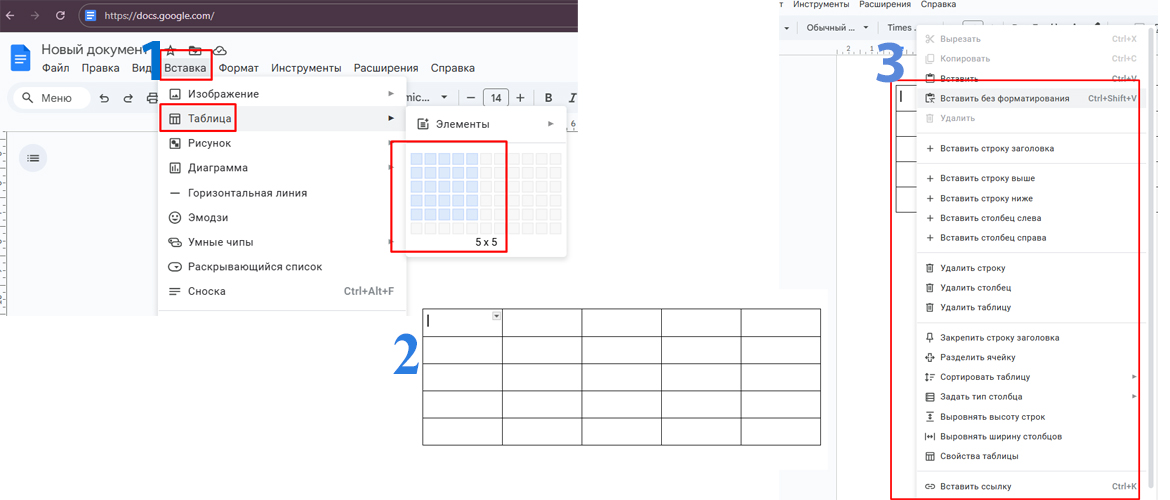
Поместите курсор в то место документа, куда хотите вставить таблицу. Перейдите в меню «Вставка» в верхней части экрана. Выберите «Таблица», наведите курсор на сетку, чтобы выделить нужное количество столбцов и строк. Как только выделите, щелкните мышью, чтобы таблица появилась в документе.
«Вставить таблицу» с точным указанием размеров
Если таблица нужна больше, чем предлагает сетка, перейдите в меню «Вставка», затем «Таблица». В нижней части выпадающего меню вы увидите опцию «Вставить таблицу» с возможностью ввести числа для строк и столбцов.
Работа с таблицами
В отличие от Word, где есть отдельные вкладки "Конструктор" и "Макет", в Google Docs основные настройки доступны через контекстное меню и панель инструментов.
Контекстное меню (правая кнопка мыши). Щелкните правой кнопкой мыши внутри таблицы, и вы увидите множество опций для работы с ней.
Панель инструментов. Когда курсор находится в таблице, на верхней панели инструментов появляются опции для форматирования.
Во вкладке меню «Формат» → «Таблица» также собраны многие команды.
Главное преимущество Google Docs — возможность одновременной работы нескольких пользователей над одним документом. Интерфейс более минималистичен, чем в Word, что упрощает освоение базовых функций. Для очень сложных и нестандартных таблиц с множеством объединений/разделений Word предлагает больше функций, Google Docs отлично справляется с простыми задачами.
Правильно оформленные таблицы передают ключевые аспекты исследования, нарушения в оформлении – ощущение, что работа выполнена небрежно или недоработана. Если сомневаетесь в оформлении — покажите таблицу научному руководителю. Лучше потратить 5 минут на проверку, чем переделывать весь раздел перед защитой.
В Зачётке помогаем студентам Гомеля, Бреста, Гродно, Витебска, Могилева сдавать дипломы без нервов и стресса. Если возникнут трудности с оформлением таблиц в дипломной работе, обращайтесь, поможем разобраться!